如何使用 Apple 的日記應用程式進行個人化日記
### 快速鏈接
⭐如何創建日記條目
⭐如何客製您的日記條目
⭐您可以調整的期刊應用程式設置
要點
上述應用程式稱為“Journal”,擁有已更新到至少最新版本 iOS(特別是 iOS 17.2 或更高版本)的 iPhone 裝置的個人可以存取和使用。
您可以透過合併照片、影片和音訊等多媒體元素來個性化您的日記條目。
為了確保 Journal 應用程式中的個人資訊的安全,您可以選擇使用 Face ID、Touch ID 或 iPhone 密碼來保護這些資訊。這些措施將防止未經授權的個人存取您的私人日記條目。
為了養成堅持寫日記的習慣,卻發現自己每次嘗試這樣做時都缺乏動力? Apple 的 Journal 應用程式簡化了記錄個人想法和保護珍貴回憶的行為。本指南涵蓋了從建立初始條目到對其進行個性化設定的所有內容。
如何建立日記條目
在最近發布的 iOS 17.2 中,一個值得注意的新增功能是包含了 Journal 應用程序,該應用程式由 Apple 精心打造,作為用戶進行反思和培養感恩態度的工具。將 iPhone 更新至此版本後,將自動在裝置的主畫面上存取日記應用程式。但是,如果該應用程式先前已被無意刪除以便為其他檔案騰出空間,則可以隨時透過 App Store 重新下載該應用程式。
下載:期刊(免費)
初次安裝應用程式後,打開軟體後,應導航至介面底部,其中有一個「+」或「加號」符號,該符號作為啟動創建個人首份日記條目的邀請。對於那些第一次接觸日記應用程式的人來說,他們可能會被詢問是否希望啟動名為「日記建議」的功能,該功能利用基於設備的人工智慧的力量來提供日記條目的建議提示。
請點擊「開啟日記建議」來啟用日記建議。如果您選擇這樣做,將會出現一條提示,詢問您是否允許。或者,如果您不想此時繼續,您可以選擇“稍後”。此外,如果需要,您可以選擇在將來隨時透過裝置的設定修改日記建議的設定。
如果啟動“日記建議”功能,您會看到一個包含兩個標籤的介面,其中標有“推薦”和“最近”,前者會顯示各種格式的照片記憶、您之前播放過的音樂(透過Apple Music)以及一系列創意寫作提示寫出可能激發您想像的想法。相反,後者根據最近出現的時間順序排列這些相同的數據點。
若要透過選擇我們建議的日記提示之一來開始創建新的日記條目,請選擇任何吸引您的建議。另一方面,如果您想記錄您的個人想法,請點擊頂部的「新條目」。
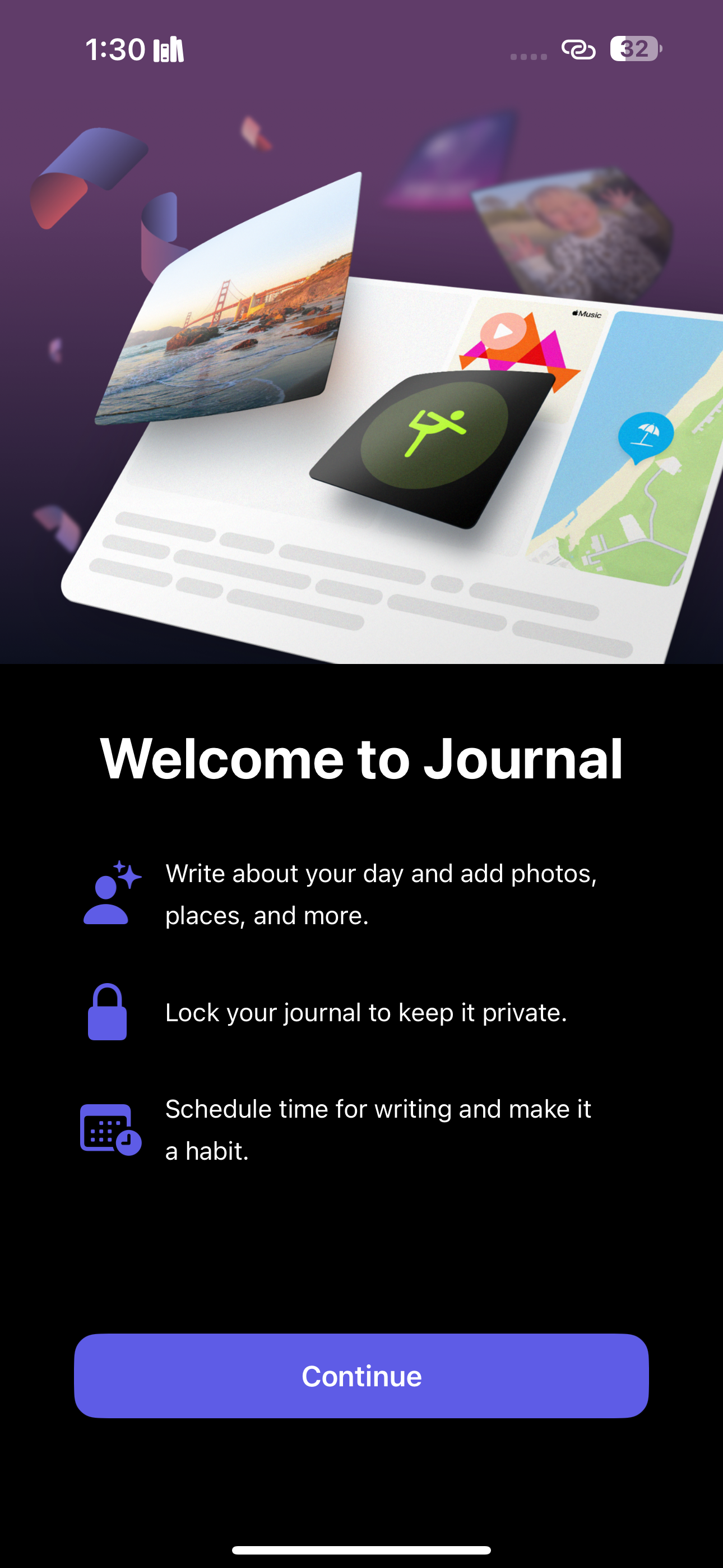
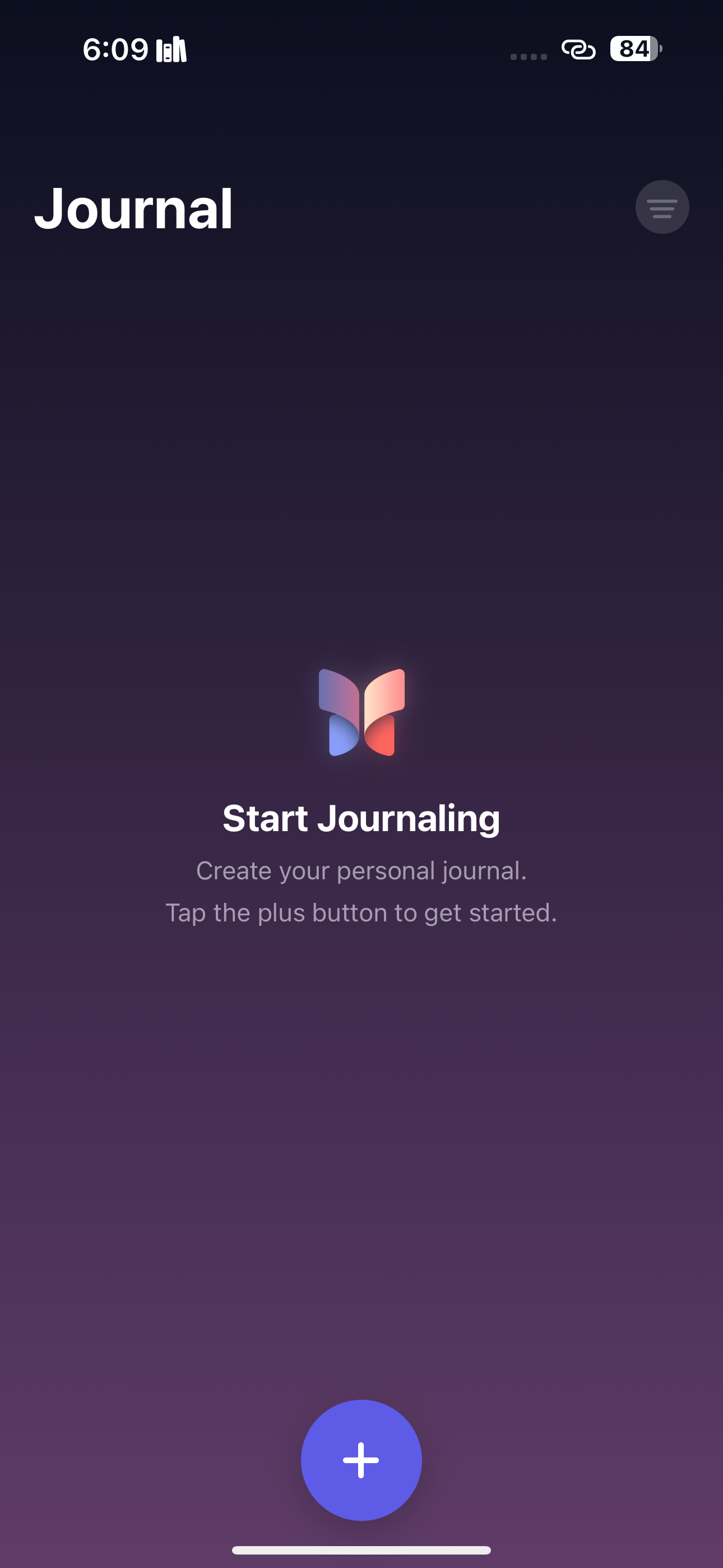
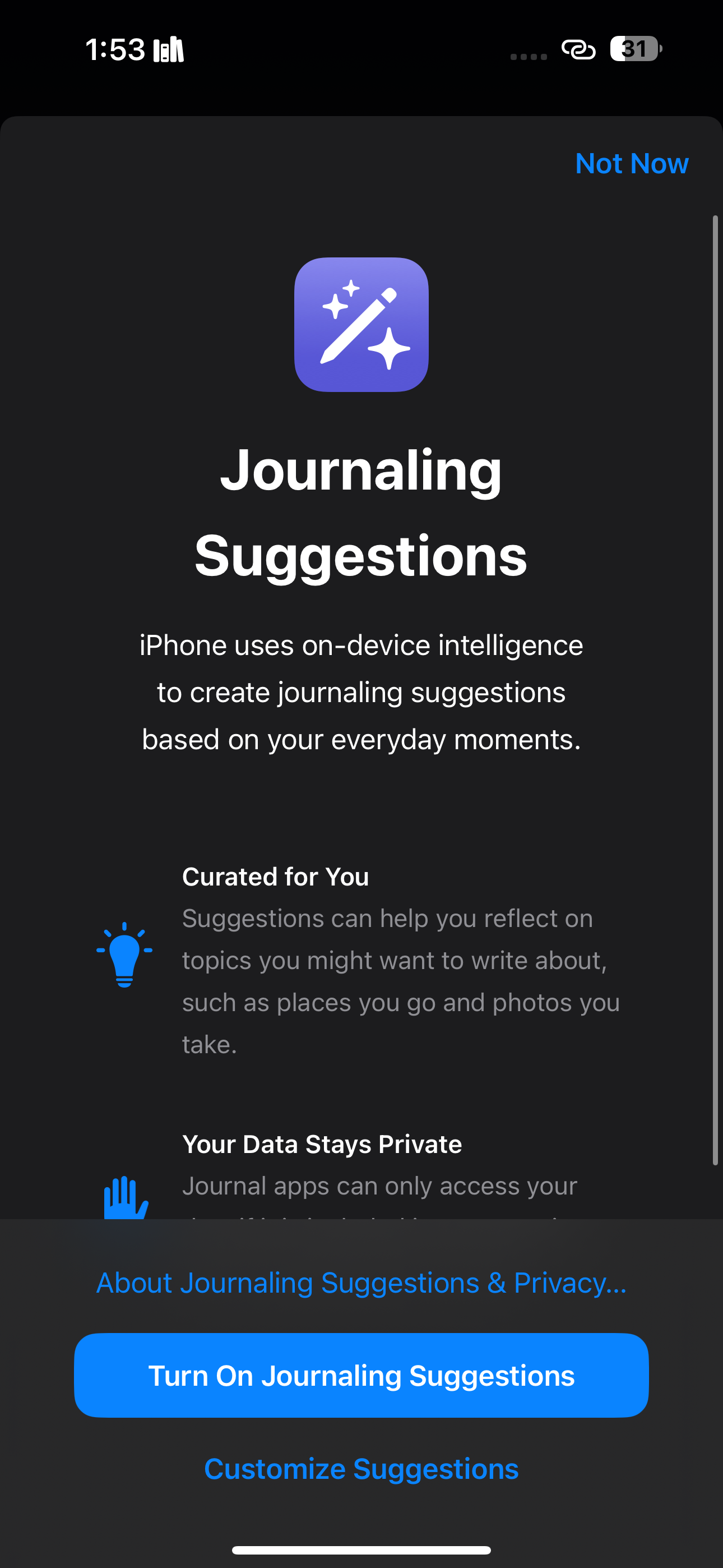
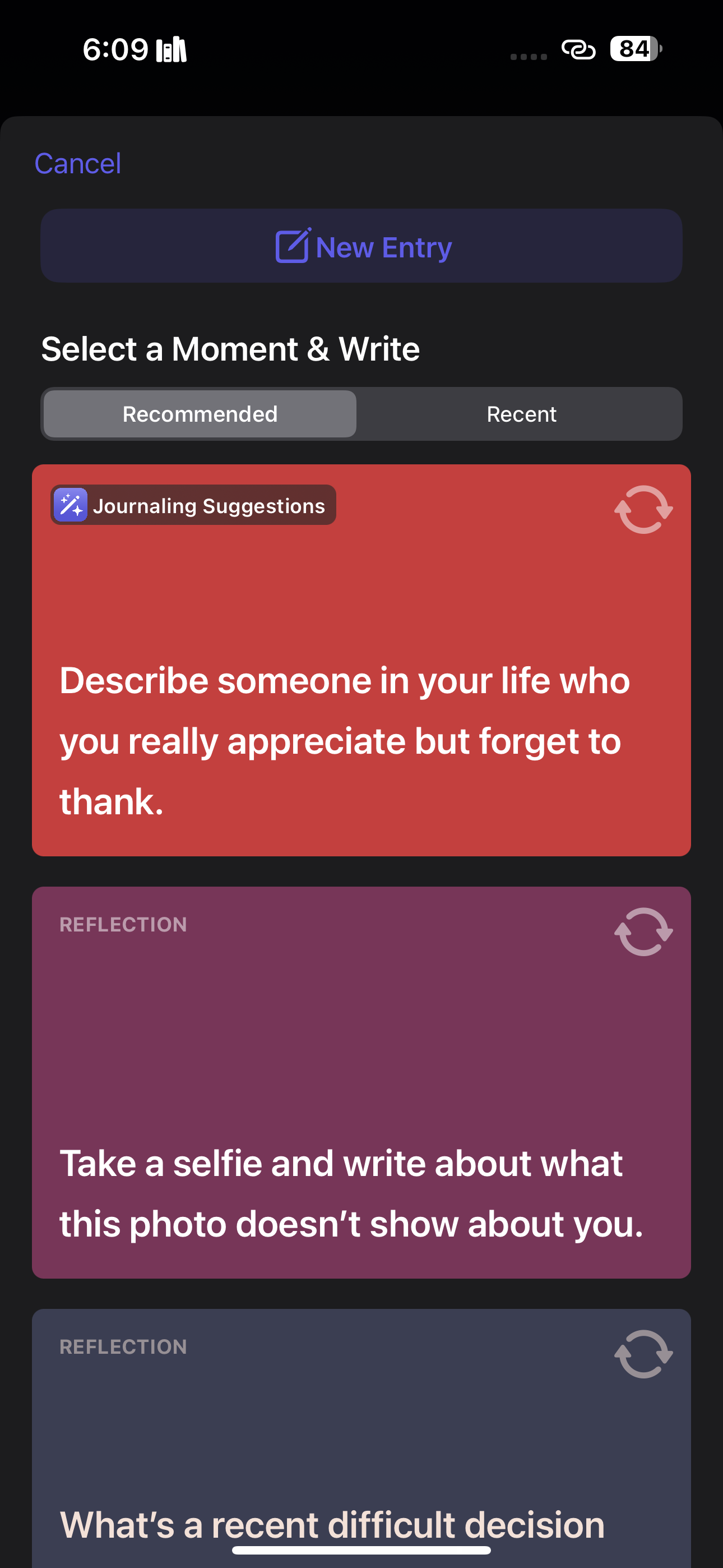
如果您要建立與先前事件或尚未發生的事件相關的條目,則可以使用目前日期旁邊的省略號 () 並選擇「自訂日期」。選擇所需日期後,只需按“完成”即可確認更改。
若要儲存日記條目以供日後參考,只需點擊條目內的書籤圖示即可。或者,如果您希望從日記中完全刪除該條目,請導航至該條目的資訊頁面,然後選擇該條目日期旁邊的「刪除」選項。
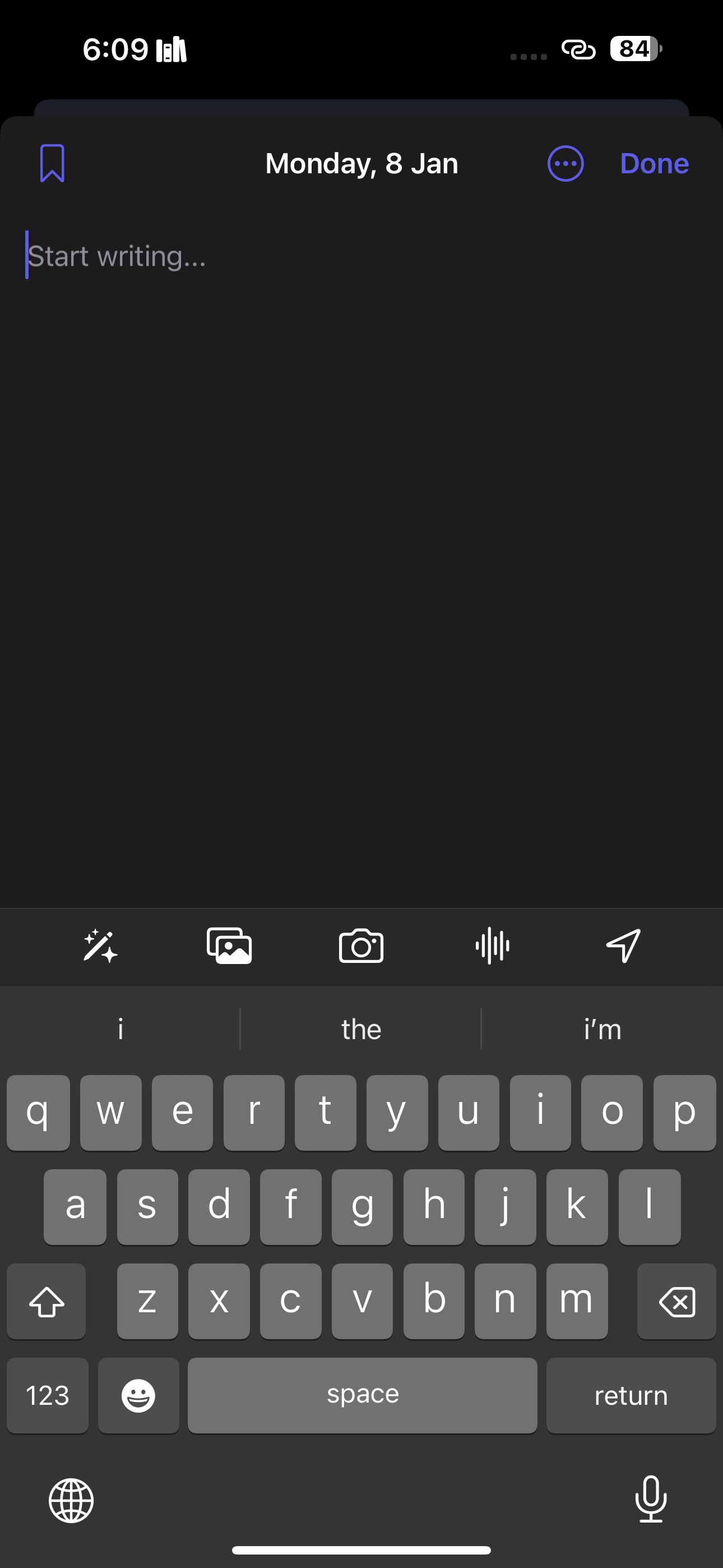
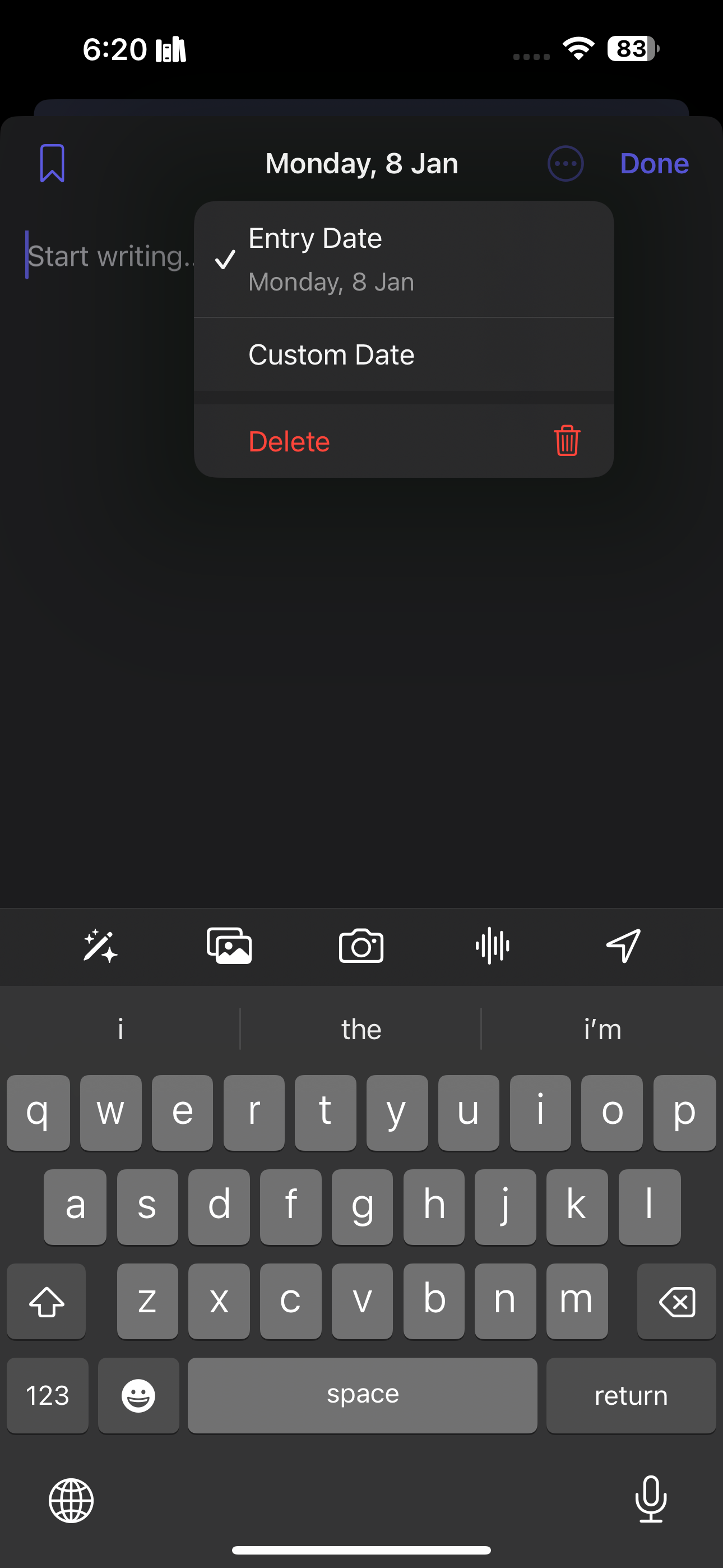
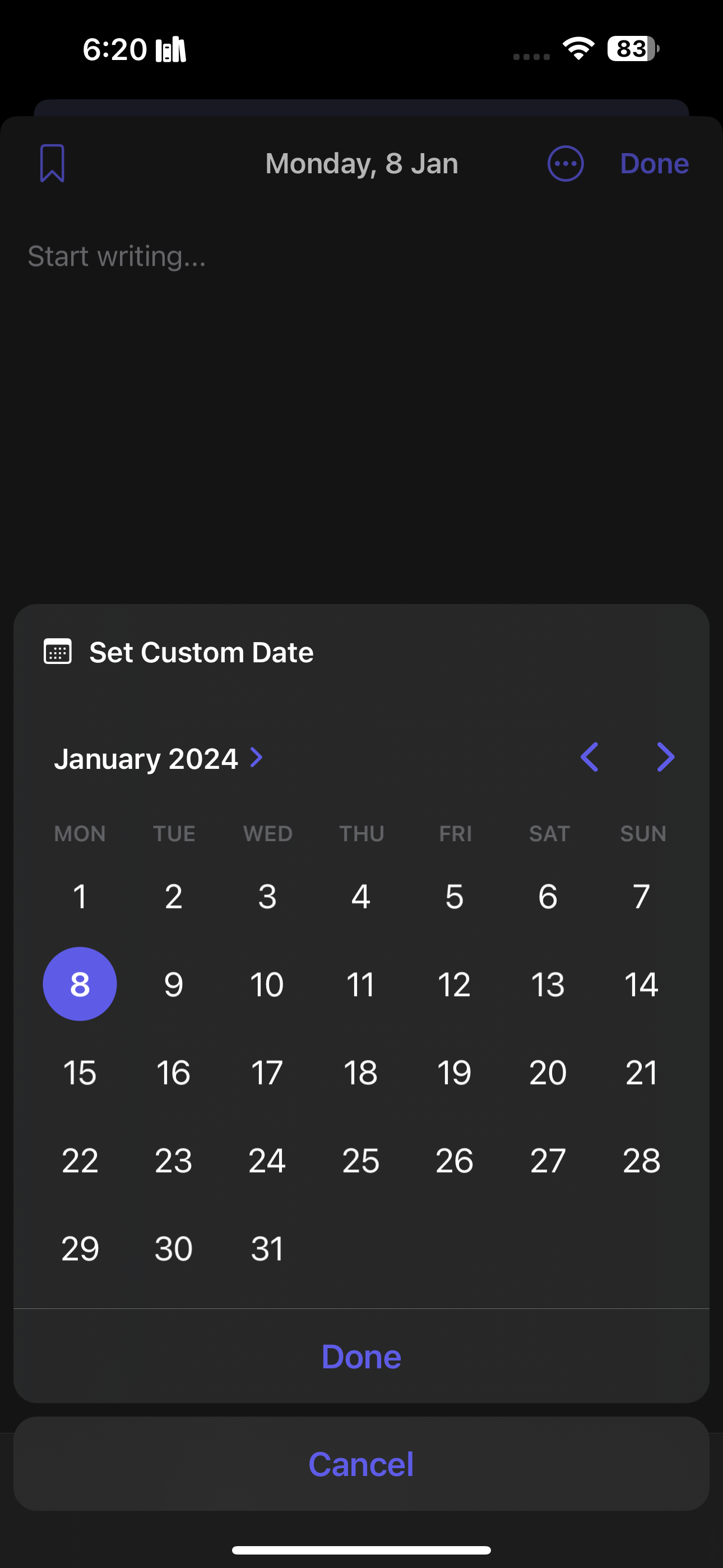
如何自訂您的日記條目
使用日記應用程式記錄您的情緒的優點之一是它為個性化您的日記條目提供了多種可能性。您不限於以大量書面文章的形式表達您的想法;相反,您可以用圖片、剪輯、錄音甚至音樂選曲等來修飾您的條目。
要在撰寫筆記時根據您最近的活動訪問其他日記提示,只需點擊鍵盤頂部的魔法棒圖示即可。從那裡,透過從可訪問的選單中選擇“最近”選項卡來導航到它。您也可以選擇將任何最近使用的多媒體內容或聯絡的個人附加到您目前的條目中。
將圖像、影片和錄音等多媒體元素合併到數位日記中是一些日記應用程式提供的便利功能。用戶可以使用“圖像”圖標從他們的個人庫中選擇所需的媒體文件,而那些希望創建新的視覺或聽覺記錄的人可以使用“相機”圖標來實現此目的。此外,用戶可以選擇透過錄製「音訊」剪輯來透過口語記錄他們的想法,該剪輯可以作為補充材料附加到他們的日記條目中。
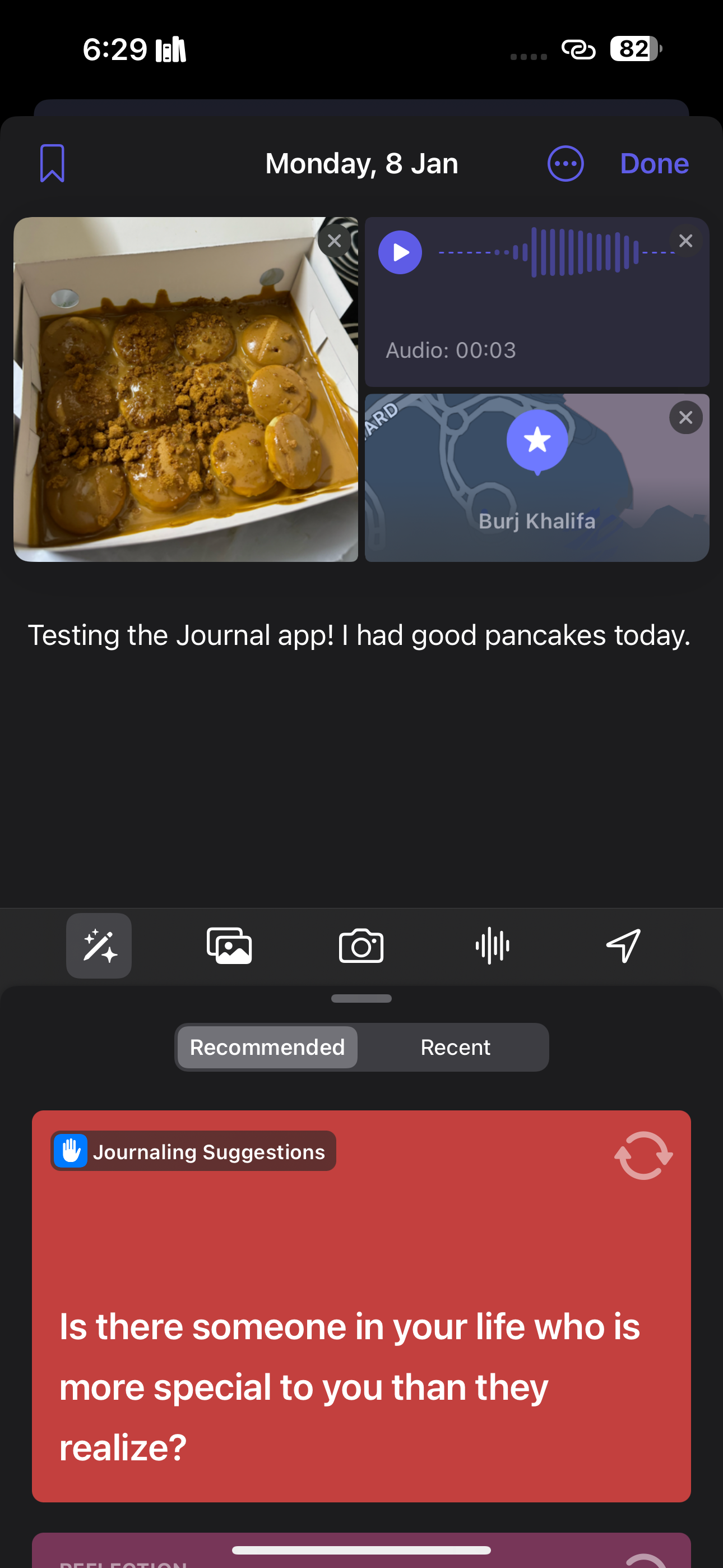
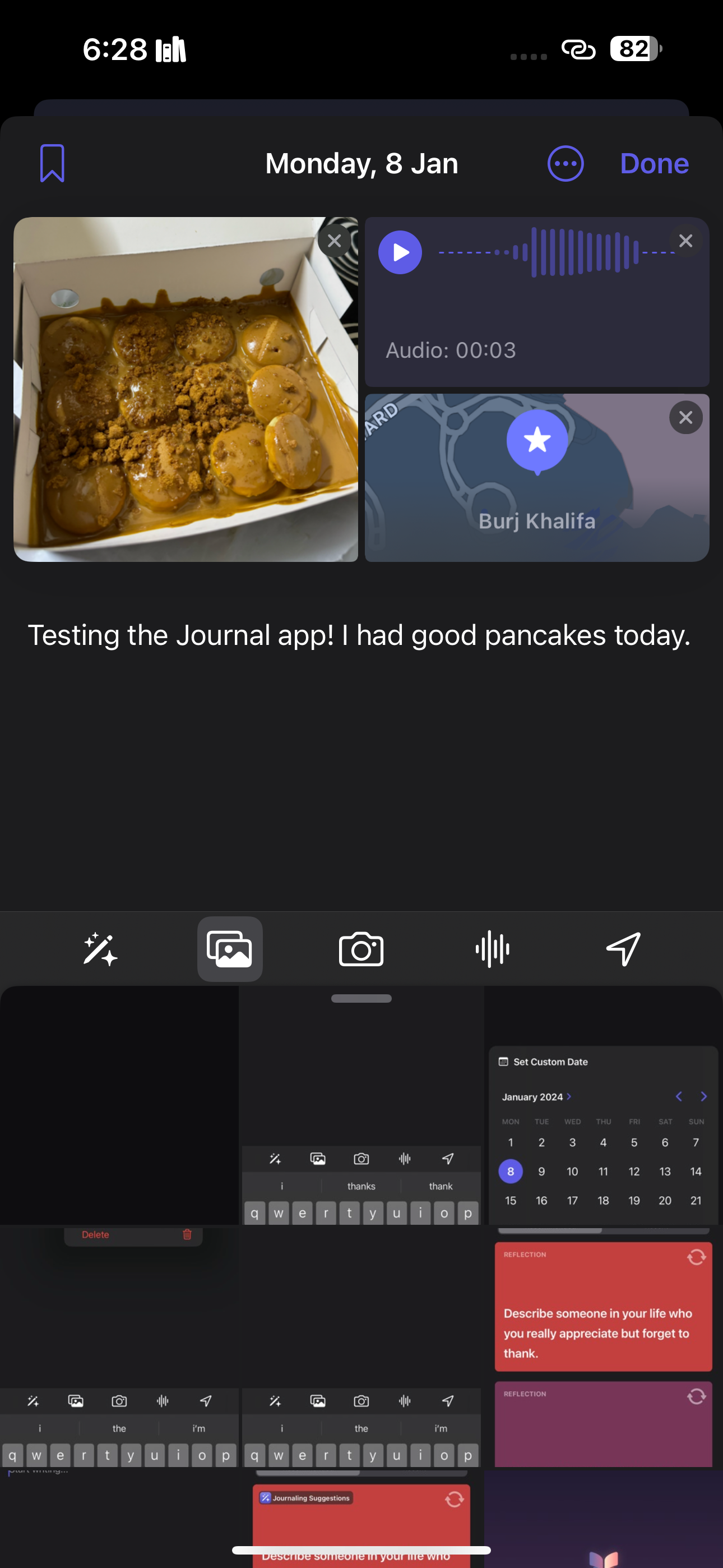
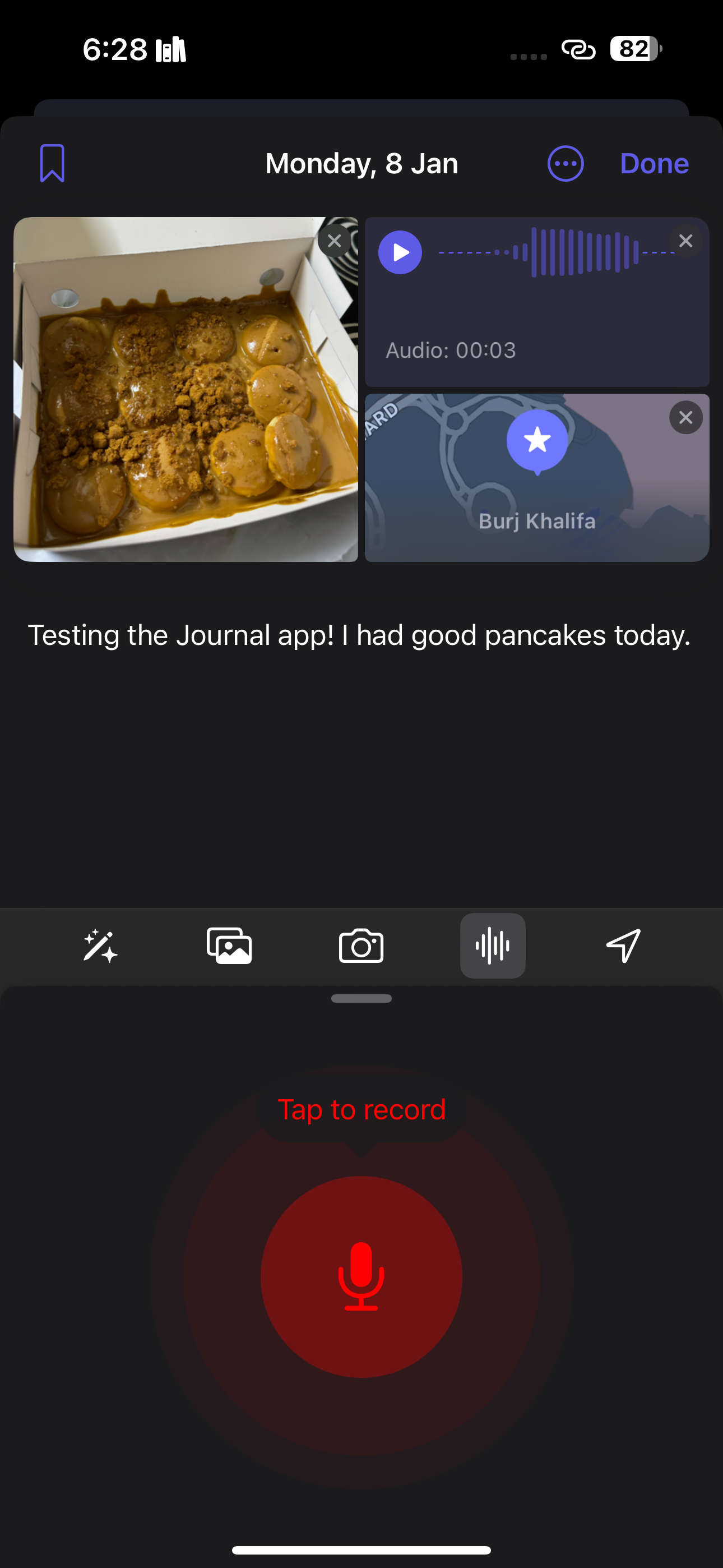
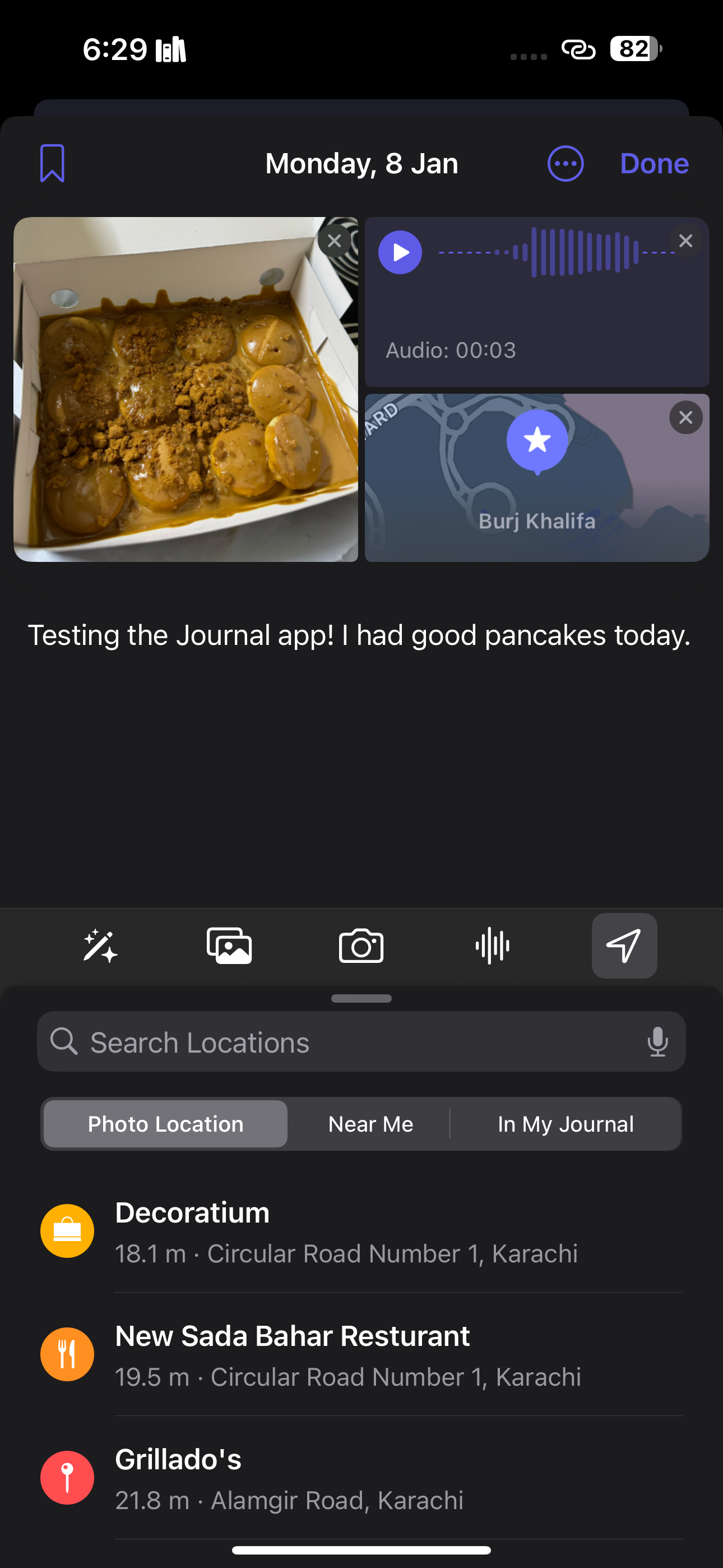
您可以調整的日記應用程式設定
在日記應用程式中啟用密碼保護是一項主動措施,需要使用裝置的密碼、Face ID 識別或 Touch ID 身份驗證作為存取其內容的先決條件,從而提高日記條目的機密性。為了啟用此安全措施,請導航至“設定”應用程序,找到“日記”選項,選擇“鎖定日記”,然後輸入裝置的密碼。隨後,請確保「鎖定」旁邊的開關已開啟。
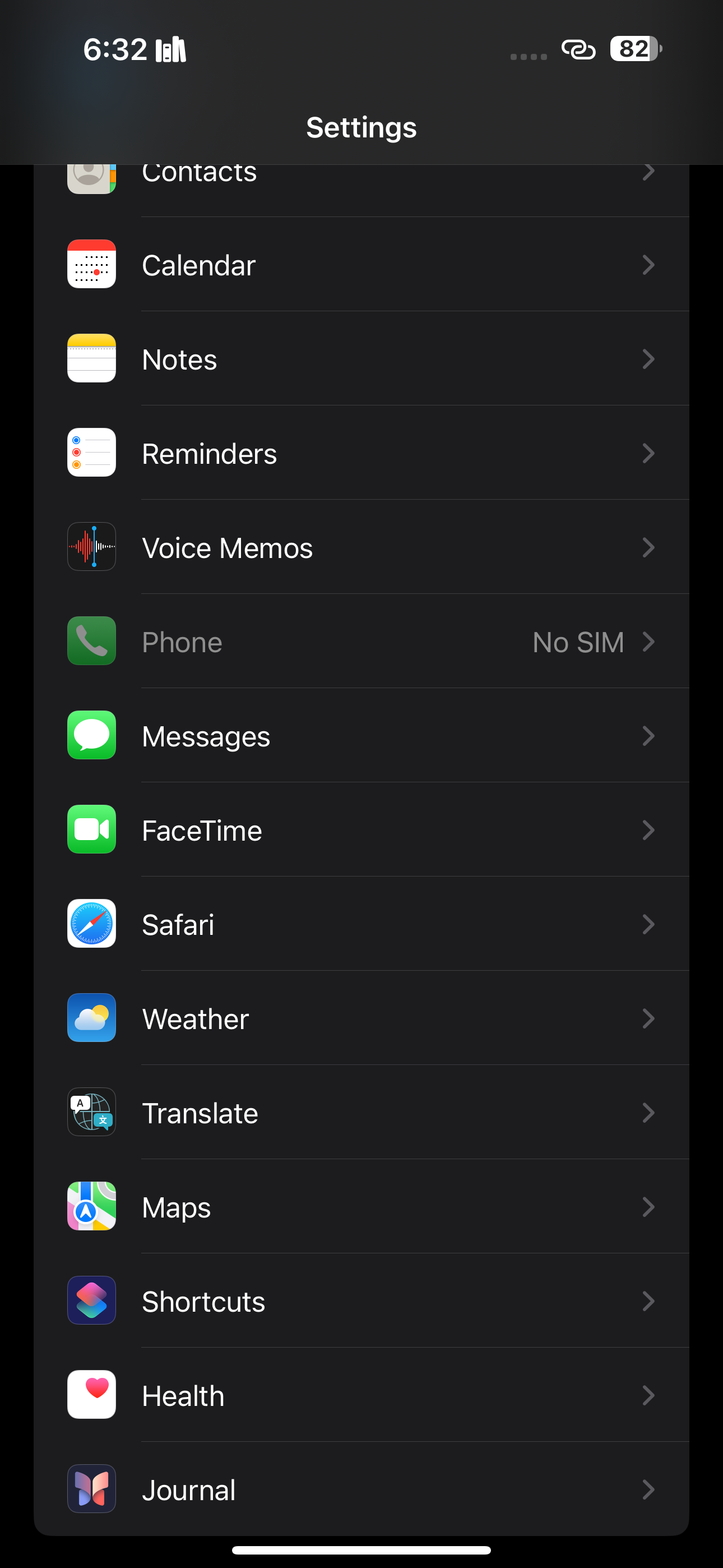
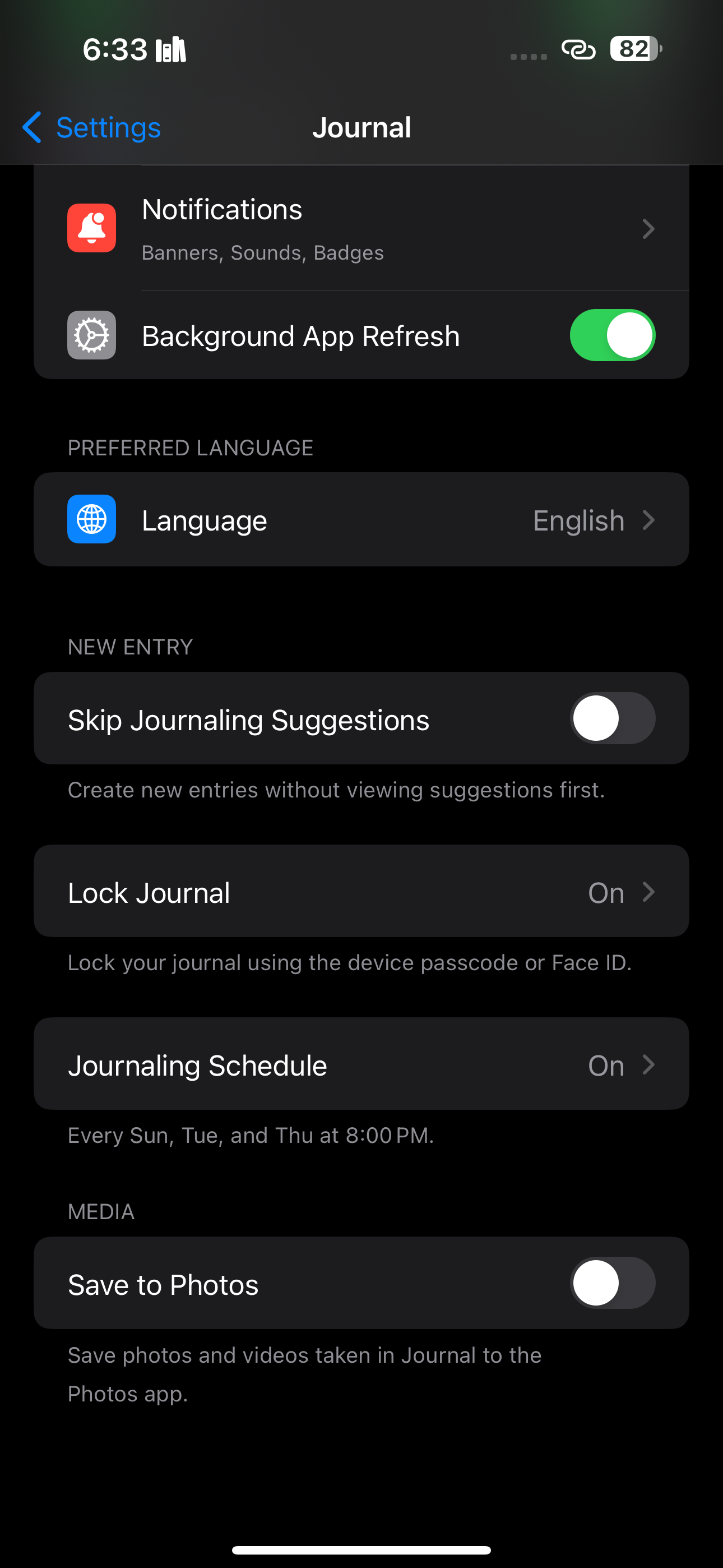
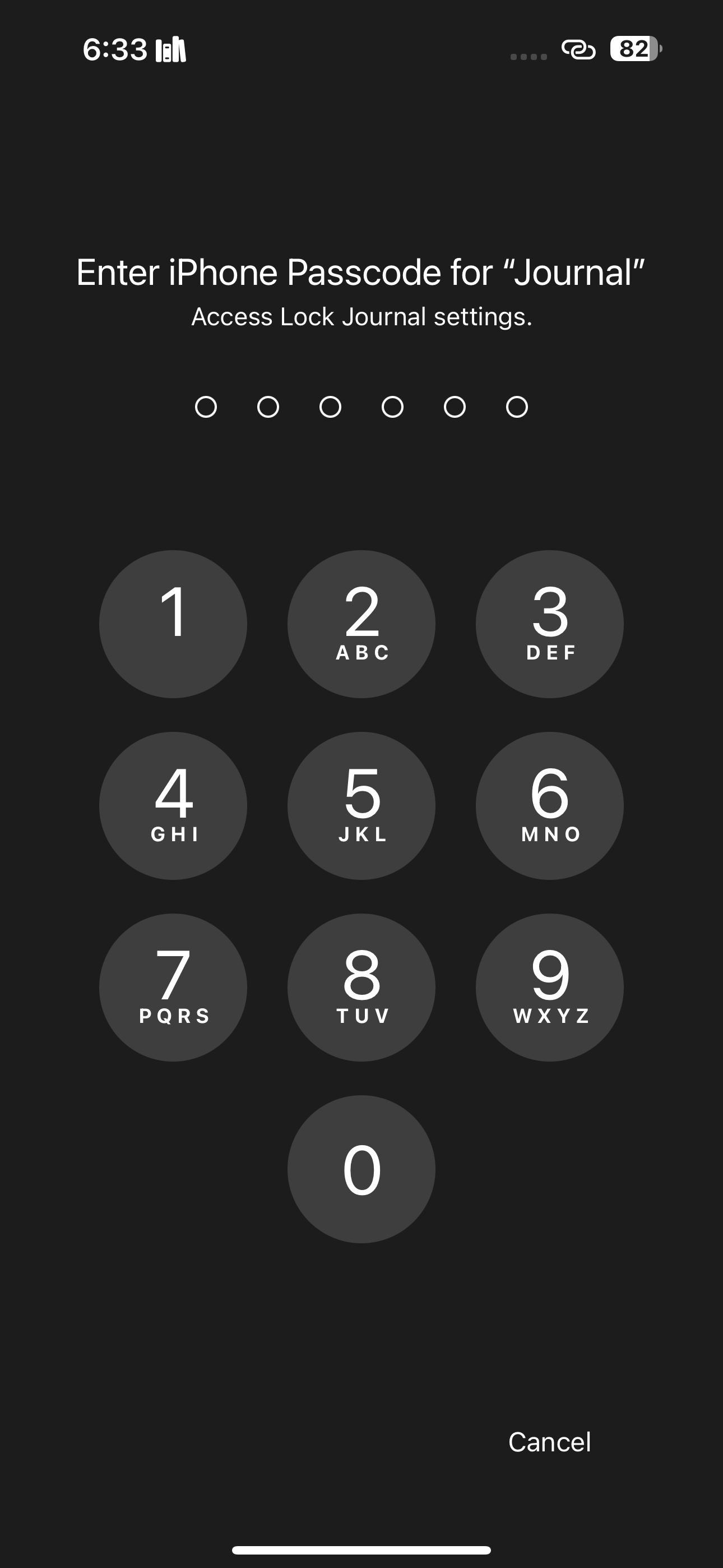

為了幫助促進定期寫日記的練習,人們可以製定日記時間表,促使他們每天按照預定的時間間隔記錄自己的想法或反思。若要啟動此功能,請導覽至“設定”,然後選擇“日記”。從那裡,請訪問“日記安排”,將其打開,然後指定您所需的通知時間和選定的提醒日期。
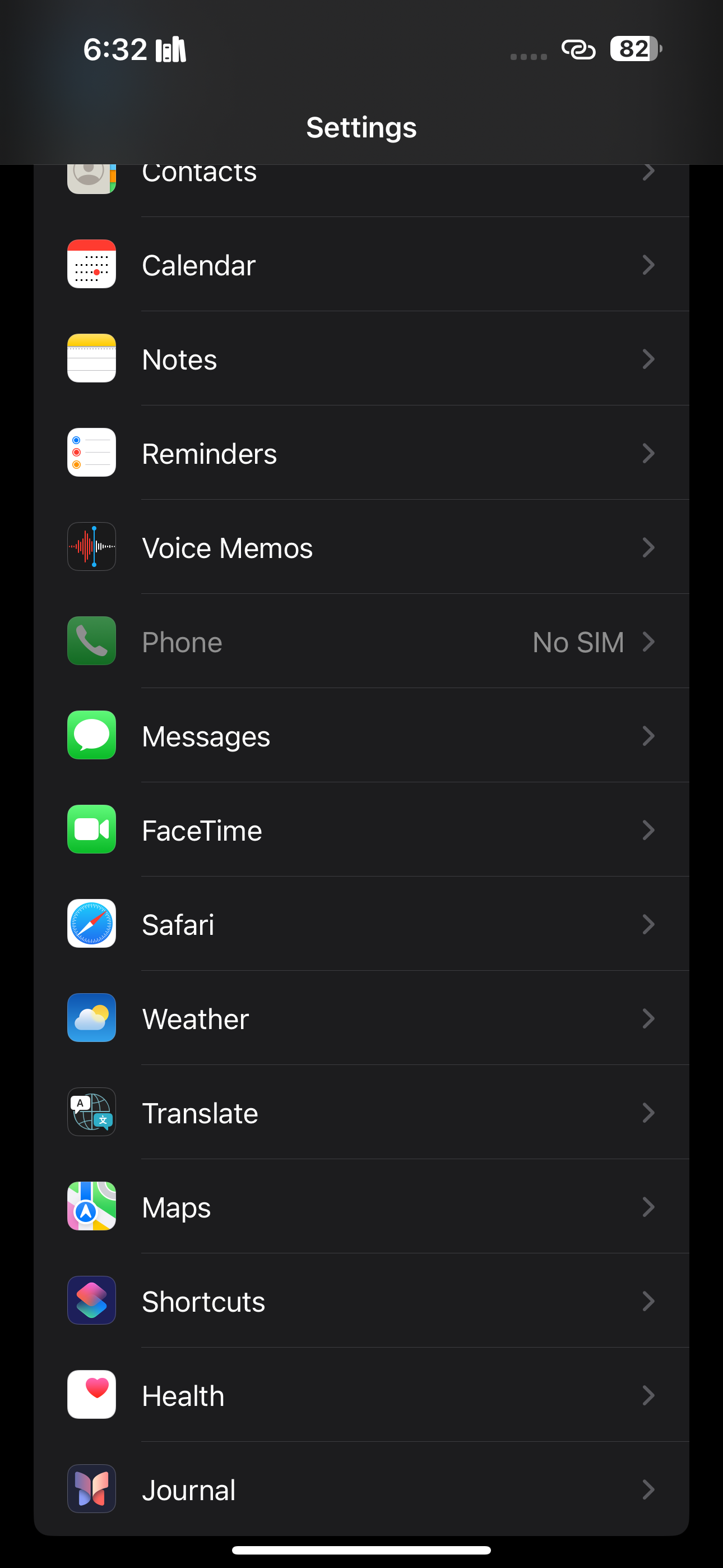
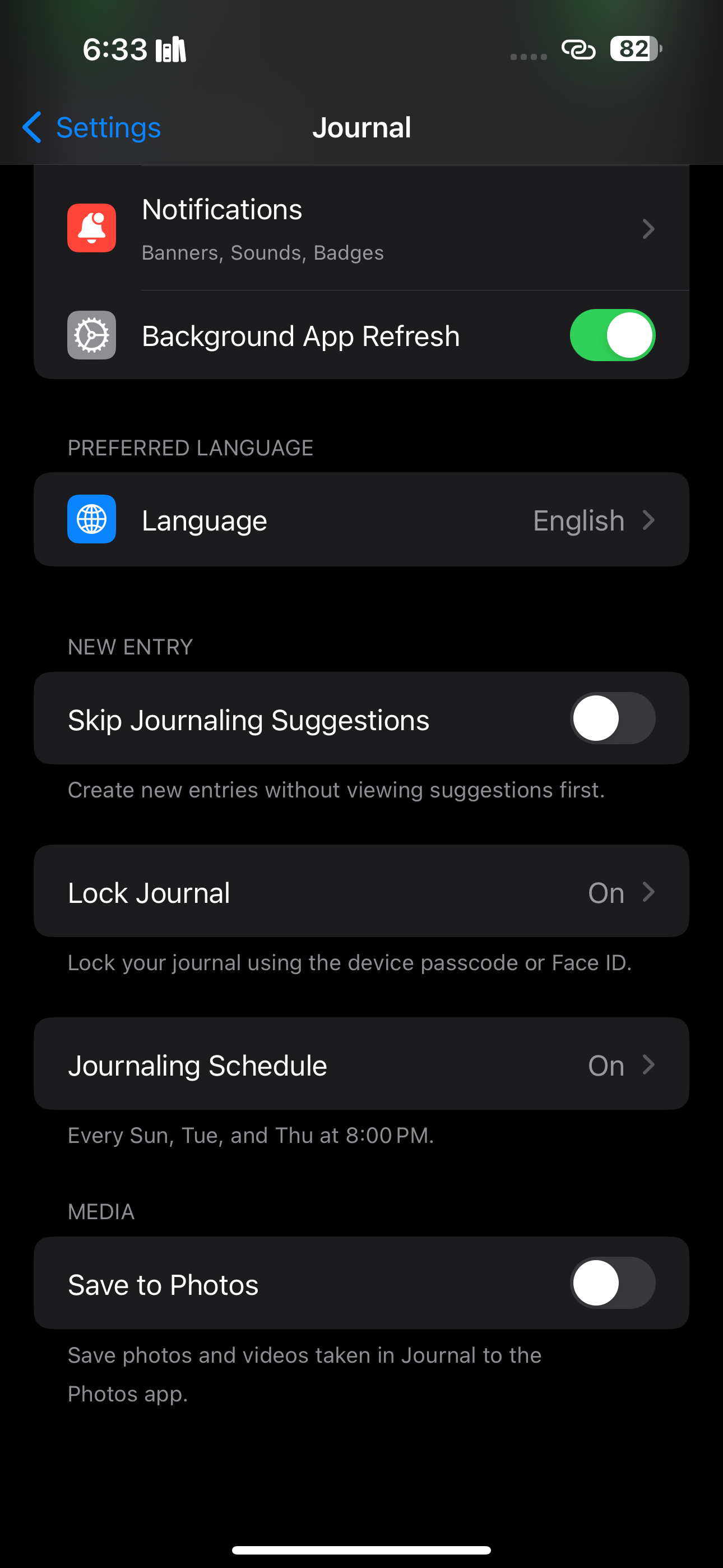
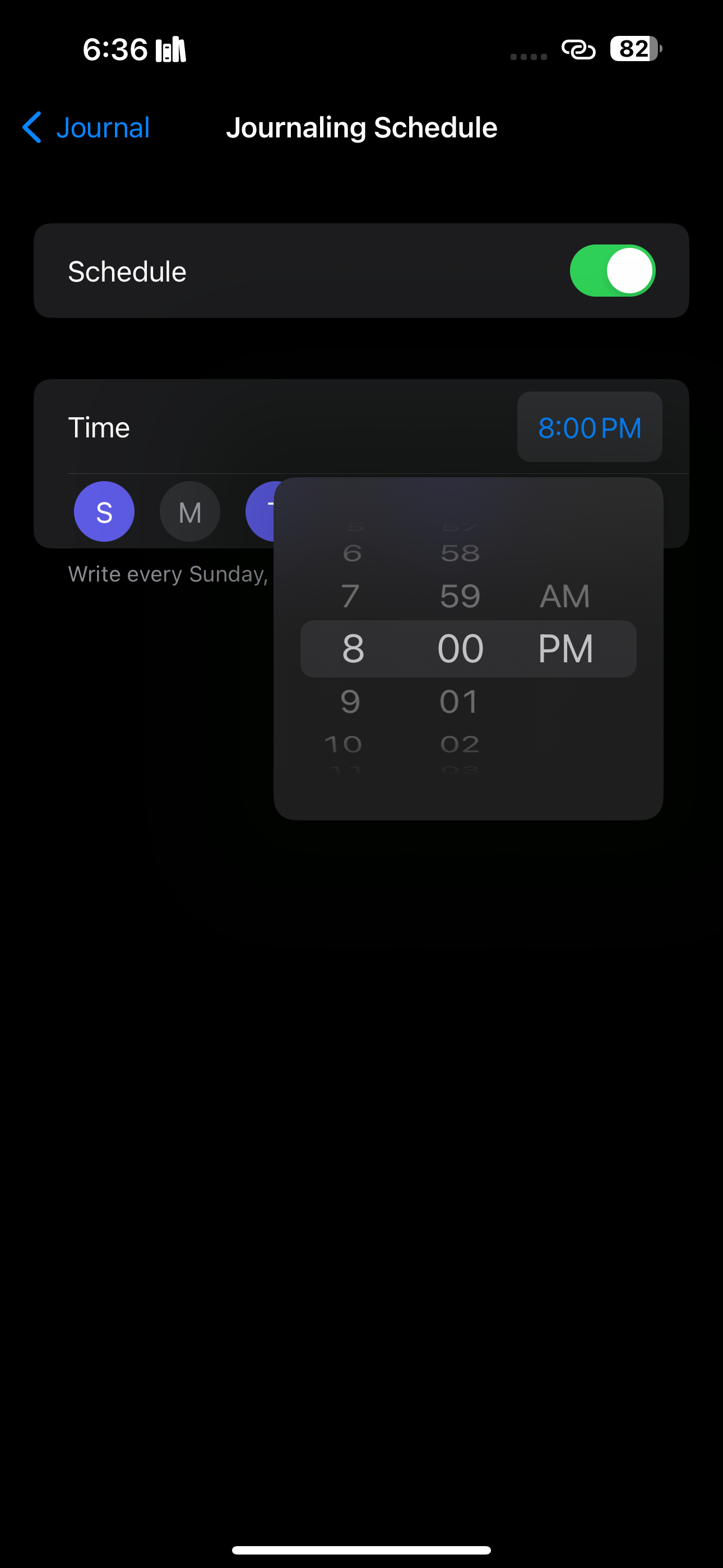
如果您希望將條目限制在腦海中出現特定想法或想法的情況下,您可以選擇停用日記提示。要實現此目的,請導航至“設定”,然後導航至“日記”,然後關閉“跳過日記建議”旁邊的功能。

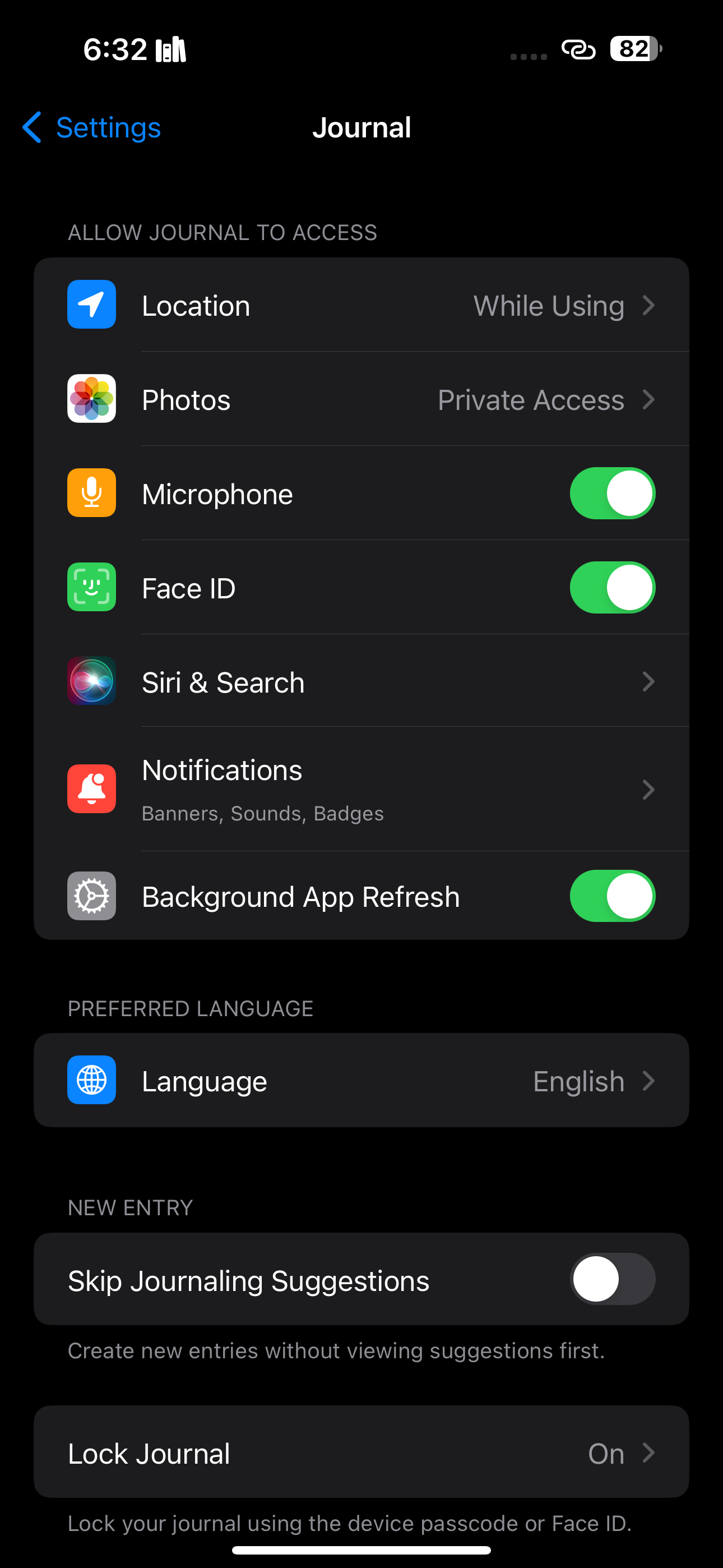
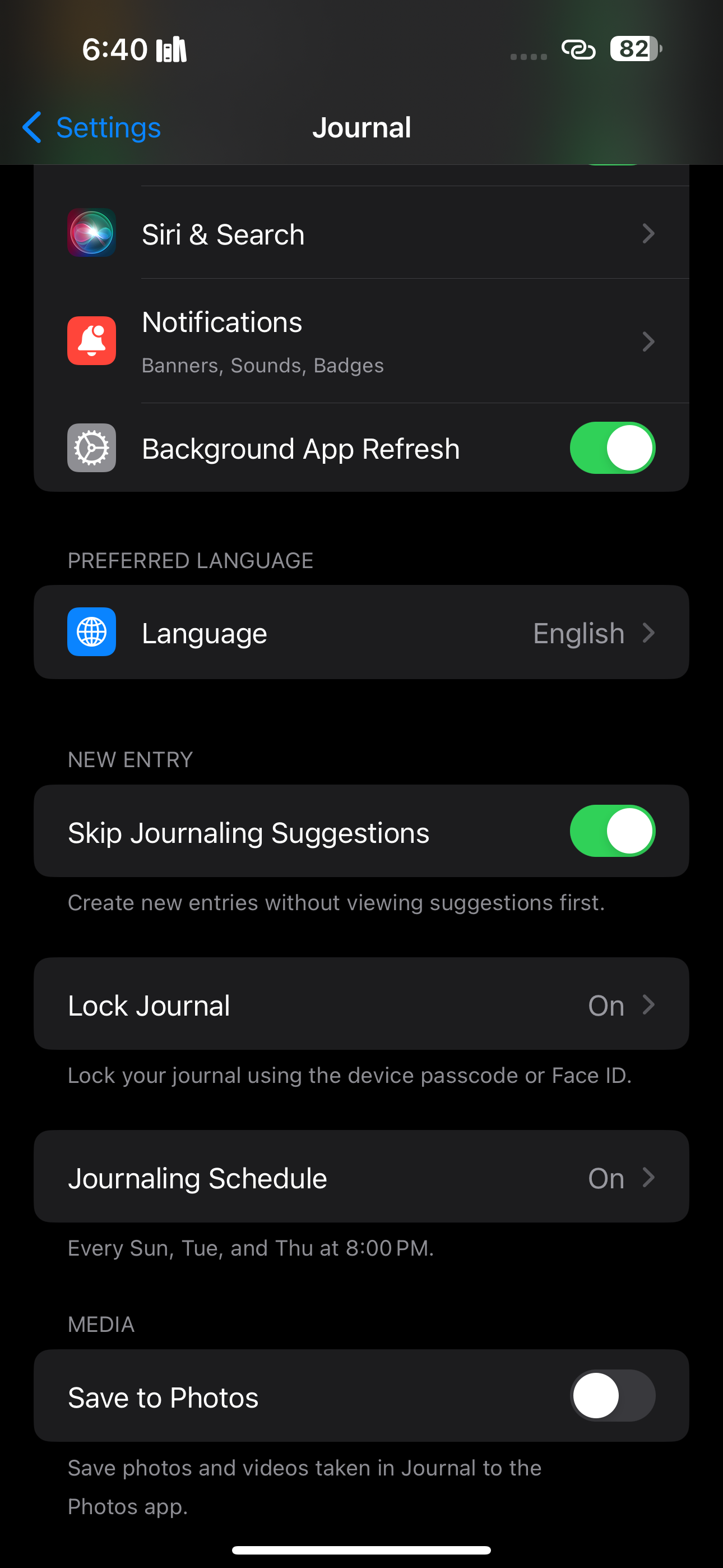
儘管蘋果公司提供的日記應用程式在保存個人回憶和培養用戶定期寫日記方面表現出了非凡的功能,但遺憾的是,它僅限於目前擁有 iPhone 的用戶使用。因此,擁有 iPad 或 Mac 的個人被迫從外部應用程式中尋求替代解決方案,直到該平台在他們的首選設備上可用。